設置環境變量,主要是為了在命令行中,可以使用JDK提供的工具,比如編譯工具javac.exe,運行.class文件的工具java.exe等工具,不過等會我們只需要這2個工具。
先配置JAVA_HOME環境變量
單擊桌面上的計算機,然后右鍵,選擇屬性,如圖

選擇“高級系統設置”,出現“系統屬性”對話框,如圖
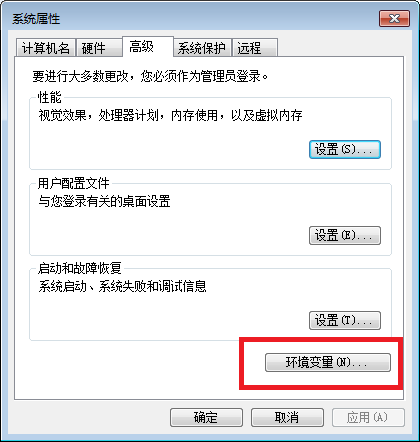
選擇“環境變量(N)...”按鈕,出現“環境變量”對話框,如圖

然后,單擊“新建(W)...”按鈕,出現如下對話框:

在這里進行簡單的說明:變量名是JAVA_HOME,為什么是這個名字,能不能換成其他的名字,當然是可以換的,這里提到一個概念:約定大于配置,這在以后的java開發中,會經常遇到。這樣以后,別的程序員,一看到這個變量名就知道,這是Java的環境變量。減少別人的學習成本,對自己的編碼規范也是極有好處的,讓你以后能夠更快的融入團隊。
變量值是jdk的安裝路徑,如圖

我們在前面是用了JDK默認的安裝路徑。
把變量名和變量值填寫完成后,單擊“確定”按鈕即可。
b、最后配置Path環境變量,如圖
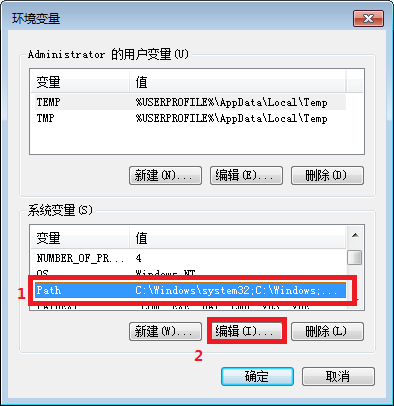
在1處選擇Path變量,然后,單擊“編輯(I)...”按鈕,出現如下對話框:
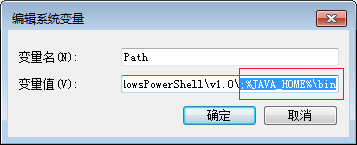
在變量值的最后,加上 ;%JAVA_HOME%\bin 注意前面的分號,確定,即可。
到此環境變量配置成功。
第五步:開始測試
按win+R鍵,打開運行,輸入cmd,回車:如圖

輸入 java -version 命令,回車,出現如下界面,

到此,配置環境變量完成,JDK運行正常。
以上就是小便位大家介紹的win7 64位系統設置jdk變量的教程了,希望對大家有幫助